今回はBlueMSXから1chipMSXにファイルをコピーしてみます。
DSKファイルはディスクマネージャーを使ってMSXファイルにします。

Shiftキーを押しながらファイルを選び解凍(extract)で保存フォルダを選択します。
ここではE:ドライブにje2023フォルダを作りました。
62ファイル全て選択したので保存ボタンを62回押します。
MSX-DOS2がなくても階層ディレクトリを開くことができるので覚えておいてください。
エクスプローラーでWindowsのUSBドライブを見るとこんな感じです。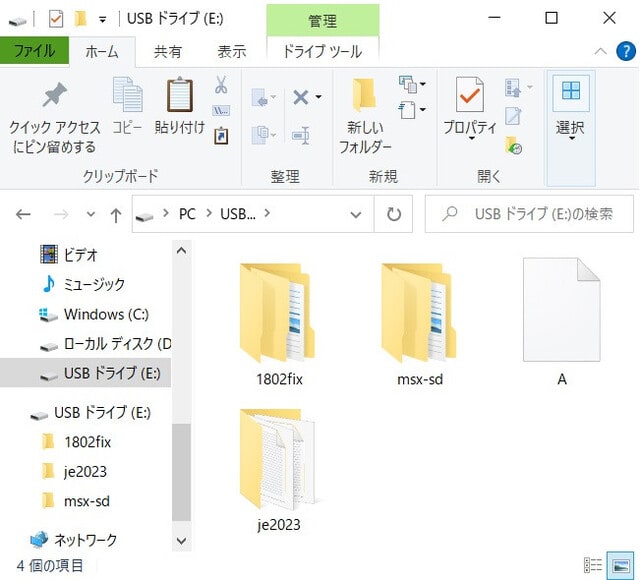
ファイル名は8文字以内で書きます。
次に1chipMSXで起動してみます。
filesを入力すると拡張子がないファイルがディレトリです。
コール カレントディレクトリ
call chdir("je2023")
このようにすることでWindowsで解凍したディレクリ、ファイルを開くことができます。
画面がワイドなので表示を変えます。
screen0:width 80

MSXパソコンでは横方向が圧縮された感じになりますがHD(16:9)なのでちょうどいいです。
いつも忘れがちですが、そうなんです。
filesで表示します。不要なファイルが沢山ありますがこんな感じです。
追加する機能はCAPSとかなランプの表示を加えます。
あとはテプラでキーボードの前面に50音配列を刻印できないか考えています。
50音配列は初代のワープロやMSXにありました。その後にかな配列やローマ字配列になりましたね。
残念ながら1chipMSXを起動することはできますが安定しませんでした。
このような場合は1chipMSXで書いたプログラムをBlueMSXのBドライブにディレクトリ挿入します。
Aドライブはfullmsx2023.dsk Bドライブはje2023フォルダになります。
BlueMSXを起動してBドライブのファイルをロードします。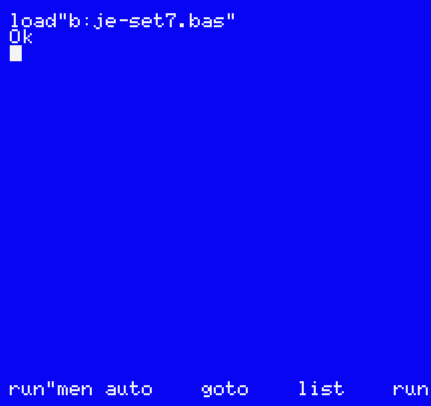
このようにB:をファイルの前に付けます。

CAPSとかなの表示を加えました。「かな」を消してランプにするかどうするかです。
1chipMSXが使えなくなったのでWebMSXに変えることを考えていますが、
Web版は使用するPCに依存するのであまり良くはない。
では。
★おまけ
ここではAというファイルを保存していますが
MSXBASICは拡張子はわかりやすいように分類しているだけでAというBASICファイルでもOKです。
LOAD"A"もできます。
テキストファイルの場合は次のエラーがでます。
LOAD"A"
ダイレクト ステートメント イン ファイル
Direct statement in file
Ok
このエラーの場合はMSXBASICファイルではありません。
もしプログラムが含まれていた場合はlistするとエラー直前まで表示できて
原因を特定することができる場合もあります。
MSX2のSCREEN7は高品位テレビ用に開発されたモードで
PCモニタ用というより家庭のテレビで表示できるほうがMSXパソコンは優先だろうと思います。
要するにビデオカメラのモニタになるようなビデオ関係の命令ができたと思います。
SET VIDEOなどです。音声と映像端子をVHSビデオにつなげば録画ができます。
録画されたビデオにMSXでタイトルを入れたりコメントを入れることもできます。
要するにWindowsで動画編集するようなことがMSX2パソコンで可能だったのです。
スーパーインポーズはMSXパソコンにAV入力ポートが必要です。
廉価版のMSX2パソコンばかりでMSX2パソコンに内蔵された諸機能が省かれてしまったのです。
FDD、FM音源、デジタイズ、通信、漢字ROM、アラームなどです。












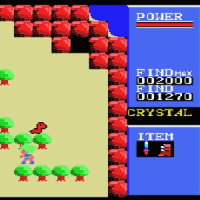
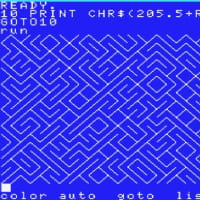

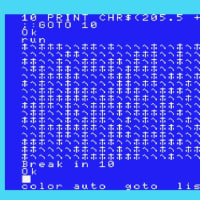




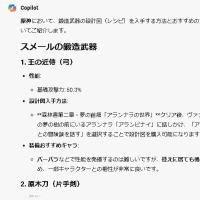






※コメント投稿者のブログIDはブログ作成者のみに通知されます